 Photoshop给美女图片加上梦幻光束综述.docx
Photoshop给美女图片加上梦幻光束综述.docx
- 文档编号:6637637
- 上传时间:2023-01-08
- 格式:DOCX
- 页数:13
- 大小:382.95KB
Photoshop给美女图片加上梦幻光束综述.docx
《Photoshop给美女图片加上梦幻光束综述.docx》由会员分享,可在线阅读,更多相关《Photoshop给美女图片加上梦幻光束综述.docx(13页珍藏版)》请在冰豆网上搜索。
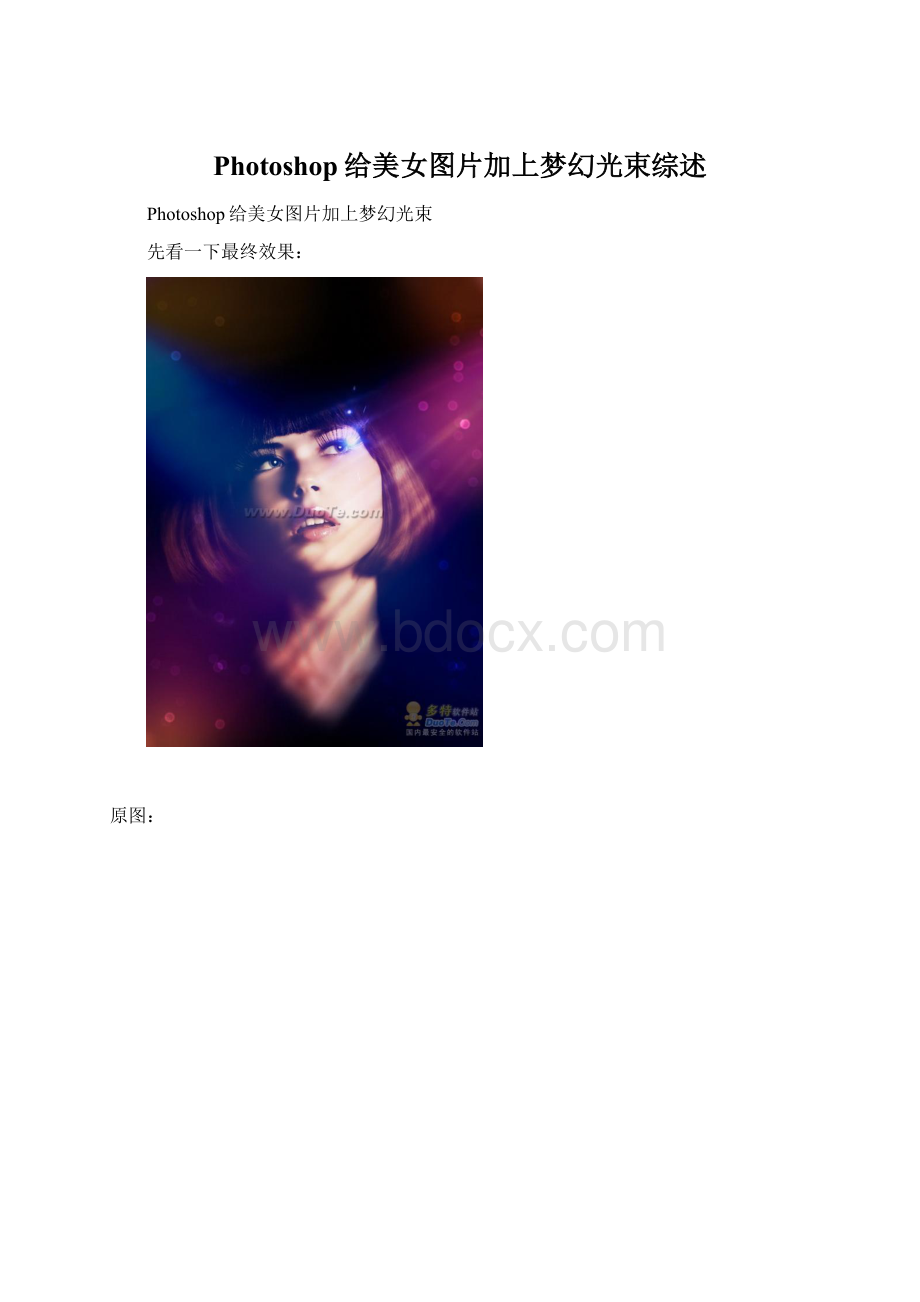
Photoshop给美女图片加上梦幻光束综述
Photoshop给美女图片加上梦幻光束
先看一下最终效果:
原图:
1、首先打开原图素材。
2、复制层的女孩,图像>”色相和饱和度。
增加饱和度为20。
3、复制层的女孩,滤镜“模糊”高斯模糊。
复使用半径为20。
这里的想法是使女孩的皮肤变光滑。
4、选中模糊图层,“添加图层蒙板。
然后用画笔工具(B)和一个非常柔软的刷子。
,开始画层对眼睛,鼻子和嘴口罩,以隐藏模糊层。
这应该不是非常难现实的,所以不会有任何问题。
5、复制该层,进入图像“>去色。
此后,改变其混合为柔光。
6、添加一个新层,用画笔工具(B)和相同的软刷,开始画有黑色,以掩盖其背景。
留给她的头发和颈部只是她的脸。
只留她的头发和颈部只是她的脸。
下面是参考图像。
7、添加一新层,用刷子工具,在上面留下画有红色和橙色的底端。
8、用渐变工具拉出一下颜色,也可以直接用下图所示的素材。
9、更改不透明度为40%。
10、然后添加一些光斑混合模式改为颜色渐淡,在眼睛部位添加一个小光晕。
最后在添加一些光线,完成最终效果。
- 配套讲稿:
如PPT文件的首页显示word图标,表示该PPT已包含配套word讲稿。双击word图标可打开word文档。
- 特殊限制:
部分文档作品中含有的国旗、国徽等图片,仅作为作品整体效果示例展示,禁止商用。设计者仅对作品中独创性部分享有著作权。
- 关 键 词:
- Photoshop 美女 图片 加上 梦幻 光束 综述
 冰豆网所有资源均是用户自行上传分享,仅供网友学习交流,未经上传用户书面授权,请勿作他用。
冰豆网所有资源均是用户自行上传分享,仅供网友学习交流,未经上传用户书面授权,请勿作他用。


 铝散热器项目年度预算报告.docx
铝散热器项目年度预算报告.docx
